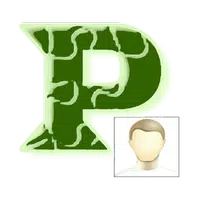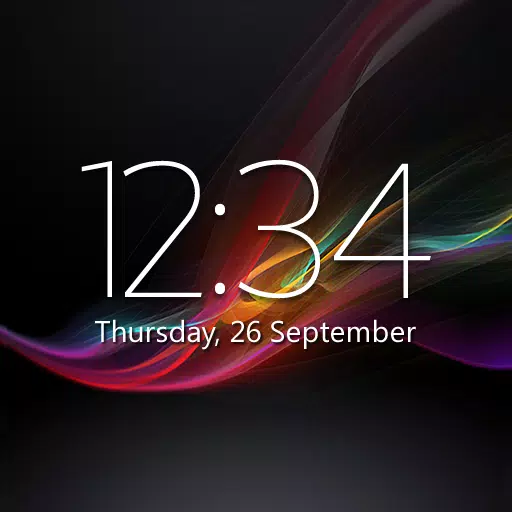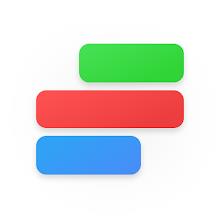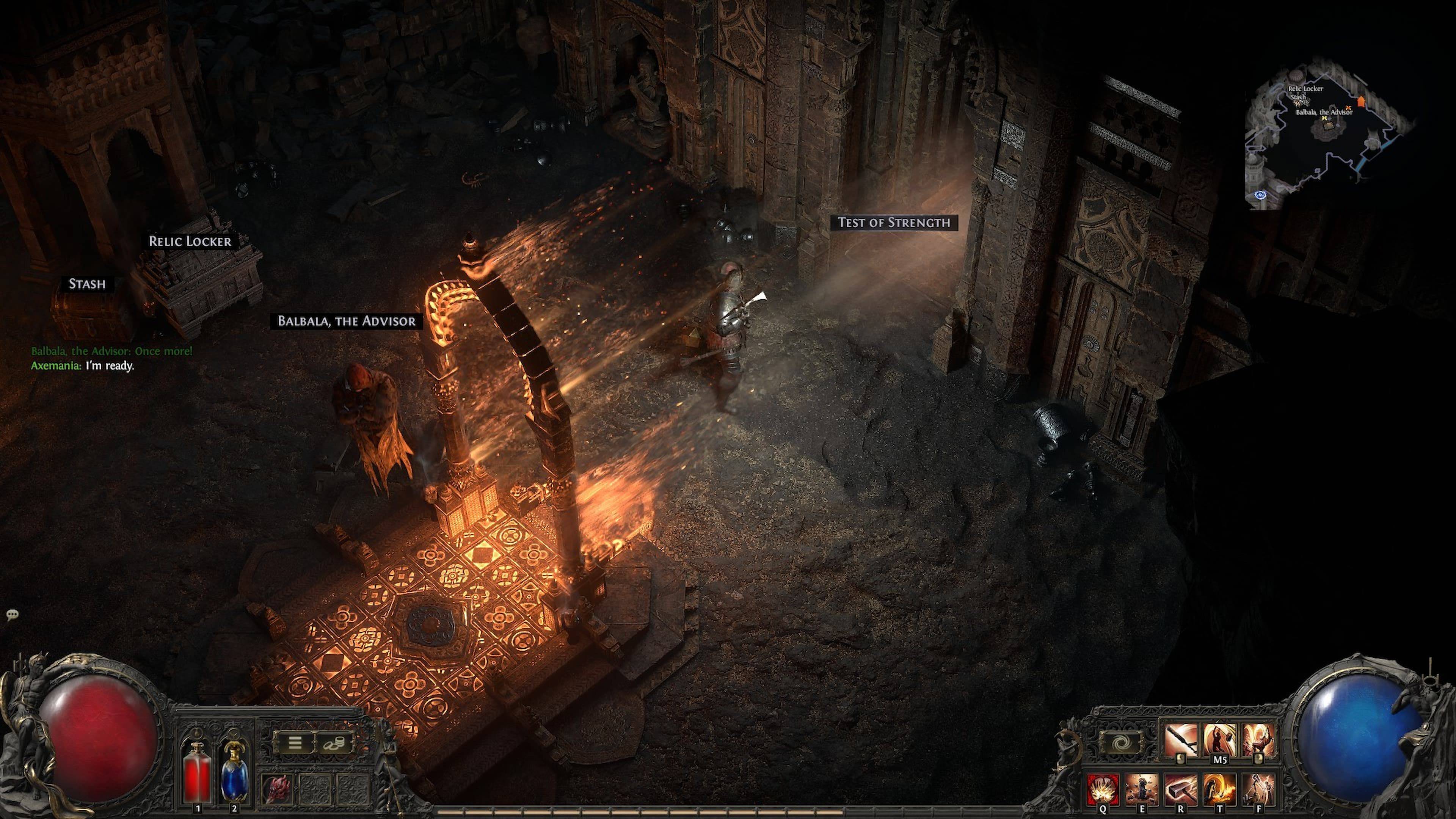Klaar of niet: hoe je mods moet afvegen zonder alle vooruitgang te verliezen
Mods verwijderen uit klaar of niet: een uitgebreide gids
De modding community van Ready of Not biedt spannende verbeteringen, maar mods kunnen soms instabiliteit veroorzaken of multiplayer voorkomen met niet -gemodificeerde spelers. Deze handleiding geeft details over hoe u alle mods van uw spel volledig kunt verwijderen.
Mods verwijderen: stapsgewijze instructies
Ongeacht uw mod -installatiemethode (Nexus Mod Manager, Mod.io, etc.), zullen deze stappen alle mods verwijderen:
- Uitschrijven: Lanceer klaar of niet. In het MOD-menu in de game, maket u zich af van alle actieve mods. Dit voorkomt herdownload na verwijdering. Sluit het spel.
- Toegang tot stoomdirectory: Open stoom, klik met de rechtermuisknop of niet in uw bibliotheek, selecteer Eigenschappen, vervolgens geïnstalleerde bestanden en blader ten slotte. Dit opent de directory van het spel.
- Verwijder Paks -map (hoofdmap): Navigeer naar
Ready of NotContentPaks. Verwijder alle bestanden en mappen in de mapPaks. Verwijder vervolgens de map 'Paks' zelf. - Verwijder Paks -map (LocalAppData): Druk op Windows+R, Type
%LocalAppData%en druk op Enter. Zoek de mapgereed of niet 'en navigeer vervolgens naar' opgeslagen '>Paks. Verwijder hier ook de mapPaks`. - Controleer gamebestanden: Klik met de rechtermuisknop of niet in Steam, ga naar eigenschappen> Geïnstalleerde bestanden> Integriteit van gamebestanden verifiëren. Dit zorgt voor een schone installatie.
- Optionele opnieuw installeren: Voor een volledig nieuwe start (aanbevolen als u niet van plan bent om mods opnieuw te gebruiken), overweeg dan om het spel opnieuw te installeren.
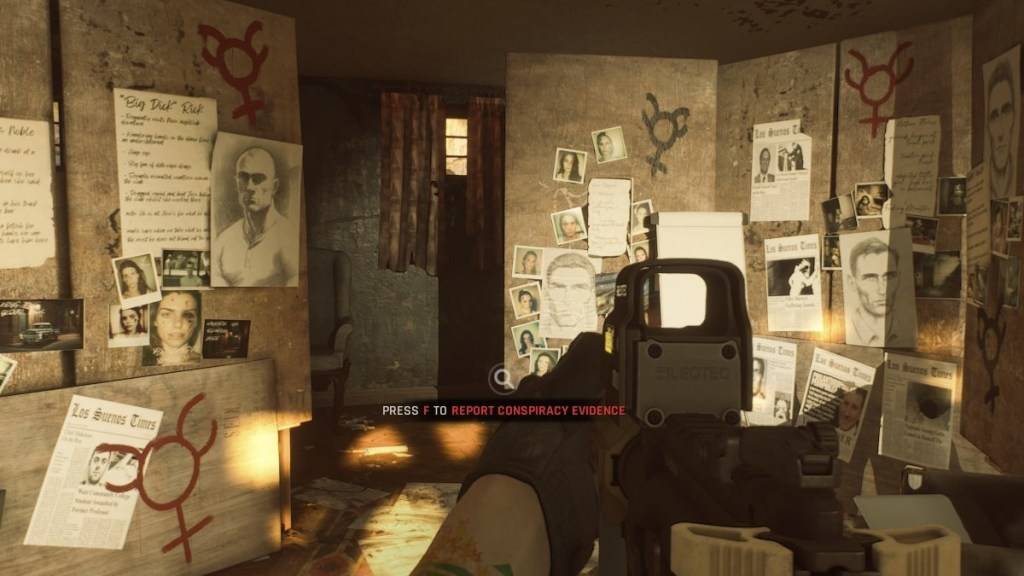
Waarom mods verwijderen?
Hoewel mods klaar zijn of niet, kunnen ze fouten, bugs en glitches introduceren. Een schone MOD -verwijdering lost deze problemen vaak op. Bovendien voorkomen mods multiplayer met vrienden die niet dezelfde mods hebben geïnstalleerd. Het verwijderen van mods zorgt voor compatibiliteit en soepelere gameplay met niet -gemodificeerde spelers.
Klaar of niet is nu beschikbaar voor pc.
- 1 Polity is een nieuwe MMORPG waarmee je kunt communiceren met je online vrienden op een gedeelde server, die nu beschikbaar is Feb 10,2025
- 2 Roblox: Nieuwste Bullet Dungeon-codes voor 25 januari Feb 12,2025
- 3 Hemelse Guardian Reginleif sluit zich aan bij Seven Knights Idle Adventure Jan 16,2025
- 4 "Ontdek alle Templar -locaties in Assassin's Creed Shadows - Spoiler Guide" Apr 04,2025
- 5 Hoogst gewaardeerde Android-gameconsoles: een uitgebreide gids Jan 16,2025
- 6 Halo: Combat Evolved Remake werd ontwikkeld voor gratis blootstelling - en het werkte Mar 15,2025
- 7 Nintendo -advocaat heft het deksel op bij de benadering van piraterij en emulatie Feb 24,2025
- 8 Vernieuwde Vay Quest begint aan iOS- en Android-avontuur Sep 18,2022
-
Verslavende arcade -games voor mobiel
Een totaal van 10
-
Top Arcade-klassiekers en nieuwe hits
Een totaal van 10
-
Epic Adventure Games: verken Uncharted Worlds
Een totaal van 10